Graba vídeo, audio, juegos y cámara web para grabar momentos preciosos fácilmente.
¿Cómo grabar la pantalla de Crunchyroll? 3 maneras sencillas de hacerlo
Si ves anime en Crunchyroll, probablemente busques en internet "¿Cómo grabar la pantalla de un anime de Crunchyroll?" si la opción de descarga no te funciona. Un grabador de pantalla puede ayudarte a grabar un anime en Crunchyroll. Sin embargo, aunque la plataforma te lo permite, existen muchas restricciones. Pero no te preocupes; esta publicación presenta tres formas fáciles y prácticas de grabar la pantalla de Crunchyroll. Comienza a continuación.
Lista de guías
¿Puedes grabar la pantalla en Crunchyroll? La mejor manera de grabar Crunchyroll en Windows/Mac [Alta calidad] Formas sencillas de grabar Crunchyroll en iPhone Cómo grabar la pantalla de Crunchyroll en Android¿Puedes grabar la pantalla en Crunchyroll?
Antes de explorar las tres formas sencillas de grabar la pantalla de Crunchyroll que se indican en esta publicación, primero puedes analizar una breve información sobre Crunchyroll y si esta plataforma de transmisión de anime te permite grabar la pantalla de un anime.
Crunchyroll es una destacada plataforma de streaming de anime que ofrece una extensa colección de anime, manga y series japonesas. Estas series, especialmente los animes, incluyen transmisiones simultáneas (episodios que se lanzan después de su emisión en Japón). Con acceso gratuito con publicidad o membresías premium para ver sin publicidad y descargar sin conexión, se adapta tanto a espectadores ocasionales como a fans incondicionales.
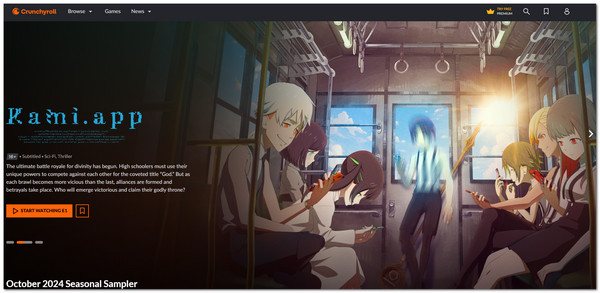
¿Se puede grabar Crunchyroll? Sí, se puede; sin embargo, debido a la protección DRM, el vídeo grabado mostrará una pantalla negra en lugar del contenido. Crunchyroll utiliza tecnología DRM para evitar la grabación. Esta tecnología garantiza la protección del contenido de anime. Además, si usas el plan gratuito, tendrás que ver varios anuncios antes de poder ver el anime que quieres. También pueden producirse límites de tiempo y retrasos durante la grabación. Por lo tanto, debes usar una herramienta profesional de grabación de pantalla para grabar anime en Crunchyroll de forma eficiente y eficaz. Por suerte, esta publicación incluye una a continuación.
La mejor manera de grabar Crunchyroll en Windows/Mac [Alta calidad]
La primera herramienta recomendada que puedes usar para grabar la pantalla de anime en Crunchyroll usando el navegador de Windows/Mac es Grabador de pantallaEsta herramienta puede grabar cualquier actividad en pantalla, incluyendo anime en Crunchyroll, de forma eficiente y eficaz con alta calidad. Puede grabar anime de Crunchyroll en cualquier área de la pantalla, incluyendo pantalla completa, ventana activa y regiones específicas. Además, cuenta con un recortador integrado que permite recortar áreas no deseadas de la grabación de anime, como las partes con anuncios de Crunchyroll. ¿Cómo grabar la pantalla de anime de Crunchyroll en alta calidad con 4Easysoft Screen Recorder? ¡Sigue los pasos a continuación!

Graba anime en Crunchyroll con HD hasta una resolución de 4K.
Admite teclas de acceso rápido personalizables para iniciar, pausar y detener grabaciones rápidamente.
Le permite configurar una grabación programada para que se inicie y detenga automáticamente.
Le ofrecemos varios formatos de vídeo, como MP4, MOV, WMV, etc., para exportar grabaciones.
100% seguro
100% seguro
Paso 1Descargue e instale el Grabador de pantalla En tu computadora Windows o Mac. Después, accede a la página web de Crunchyroll desde un navegador, reproduce el anime que quieres grabar y abre 4Easysoft Screen Recorder. Selecciona "Grabadora de video".

Paso 2A continuación, selecciona "Completo" para capturar el anime de Crunchyroll en pantalla completa. De lo contrario, haz clic en "Personalizado" y elige la ventana de Crunchyroll o una región fija. Sea cual sea tu opción preferida, puedes ajustar libremente los bordes para capturar el área deseada.

Paso 3Después, activa el "Sonido del sistema" para grabar el audio del anime en Crunchyroll. Una vez que hayas terminado, puedes hacer clic en el botón "GRABAR" y, mientras transcurre la cuenta regresiva de 3 segundos, puedes volver a la web de Crunchyroll y reproducir el anime que quieres grabar.
Etapa 4Mientras grabas, puedes tomar capturas de pantalla del anime haciendo clic en el icono de la "Cámara". Una vez que termines de grabar, haz clic en "Detener". Puedes cortar las partes no deseadas de las cintas en la sección de vista previa y luego hacer clic en "Guardar". Estos son los pasos para grabar la pantalla de Crunchyroll en PC con esta herramienta.

Recuerda que la distribución no autorizada de anime de Crunchyroll está prohibida por los términos de servicio y las leyes de derechos de autor de la plataforma. Por lo tanto, conserva las grabaciones para uso personal.
Formas sencillas de grabar Crunchyroll en iPhone
Si usas un iPhone para ver anime en Crunchyroll, puedes usar su grabadora de pantalla integrada. La función de grabación de pantalla predeterminada del iPhone te permite grabar fácilmente animes de Crunchyroll con audio. Sin embargo, a diferencia de las apps de grabación de pantalla de terceros, no admite configuraciones avanzadas. No importa, ya que la grabadora de pantalla del iPhone sí puede grabar anime en Crunchyroll. Ahora bien, ¿cómo grabar la pantalla de Crunchyroll en un iPhone? Estos son los pasos para... grabar en iPhone 17/16/15/14:
Paso 1Visita Crunchyroll en el navegador de tu iPhone y reproduce el anime que quieres ver y grabar. A continuación, desliza hacia abajo la esquina superior derecha de la pantalla para desplegar el "Centro de control" y pulsa el icono de "Grabación de pantalla".
Paso 2Una vez que termines de grabar, accede al "Centro de Control" y pulsa el icono de "Grabación de Pantalla". La grabación se guardará automáticamente en la app Fotos. Estos son los pasos para grabar la pantalla de Crunchyroll en un iPhone.
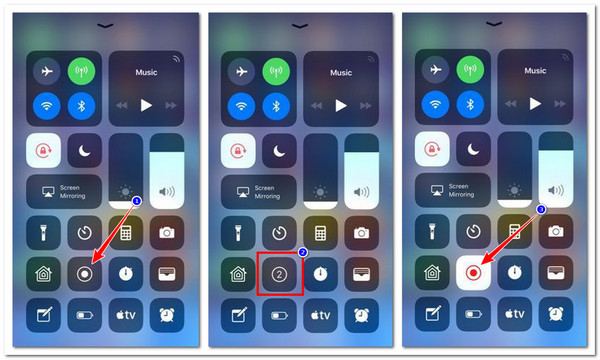
Cómo grabar la pantalla de Crunchyroll en Android
Si usas Android para ver anime en Crunchyroll, también puedes usar su grabadora de pantalla integrada para capturar el anime que quieras ver más tarde. La grabadora de pantalla de Android es igual a la de iPhone; te permite grabar pantalla con audio de forma fácil y rápida. Sin embargo, no es compatible con funciones avanzadas de captura de pantalla. Pero no te preocupes, puedes usar una aplicación de terceros para redefinir tus grabaciones de anime de Crunchyroll. ¿Cómo grabar la pantalla de Crunchyroll en Android? Sigue estos sencillos pasos:
Paso 1Ve a la página web de Crunchyroll y reproduce el anime que quieres grabar. Luego, abre la Configuración rápida de Android deslizando hacia abajo la esquina superior derecha de la pantalla. Después, toca la opción "Grabador de pantalla" para empezar a grabar. Grabador de pantalla de Android.
Paso 2Una vez que hayas terminado de grabar el anime en Crunchyroll, pulsa el icono "Detener" para detener la grabación. Después, podrás encontrar las grabaciones en el almacenamiento local de tu teléfono. Estos son los sencillos pasos para grabar la pantalla del anime de Crunchyroll en Android.
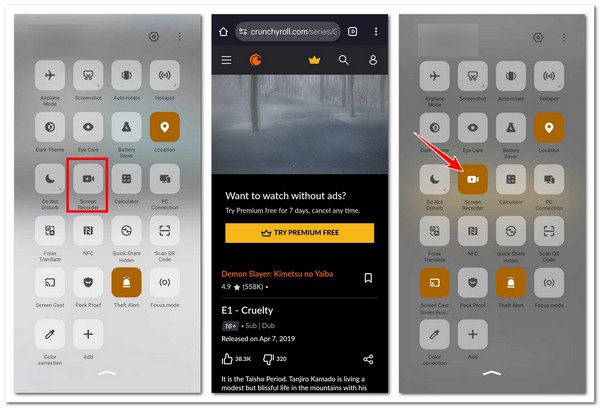
Conclusión
En esta publicación, explorarás tres maneras eficientes y efectivas de grabar la pantalla de un anime de Crunchyroll en iPhone, Android y PC. Aunque Crunchyroll te permite grabar la pantalla de un anime, no hay garantía de que el contenido se capture en tus grabaciones. La mayoría de las veces, el video grabado mostrará una pantalla negra en lugar del contenido. Por lo tanto, debes usar un grabador de pantalla profesional y potente como... Grabador de pantalla de Android Y ver anime grabado sin conexión. Recuerda que la distribución no autorizada de anime de Crunchyroll está prohibida.
100% seguro
100% seguro



